١٩٢.١٦٨.١.١ تغير كلمة السر اتصالات من الموبايل Etisalat

من الممكن أن تفكر أحيانا في تغيير كلمة السر راوتر سواء اتصالات أو أي شركة أخرى، العديد من الأشخاص يجدون صعوبة في معرفة كلمة السر الراوتر و تغيير كلمة السر admin في الروتر، سوف تجد صعوبة كبيرة. في هذه الحالة لابد من معرفة ١٩٢.١٦٨.١.١ تسجيل الدخول واتباع الخطوات
في هذا المقال سنعرض بالخطوات كيفية ١٩٢.١٦٨.١.١ تغيير كلمة السر من الموبايل اتصالات وكذا 192.168 1.1 راوتر اتصالات وغيرها.
١٩٢.١٦٨.١.١ تغير كلمة السر اتصالات من الموبايل Etisalat
من أجل تغيير كلمة السر الواي فاي اتصالات بدون أي صعوبة يجب أولا أن تكون متصل بنفس الواي فاي الخاص بالروتر ثم اتبع الخطوات التالية:
الخطوة 1:
قم بالدخول على الرابط التالي:
الخطوة 2:
سوف يتم توجيهك الآن مباشرة إلى صفحة كتابة اسم المستخدم والباسورد. ثم الضغط على login من أجل الدخول.
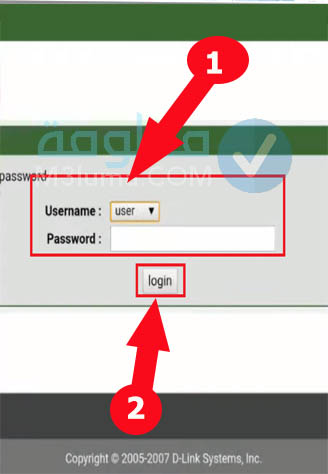
سوف تجد معلومات اسم المستخدم وكلمة السر في الملصق الموجود في الجزء الخلفي من الروتر.
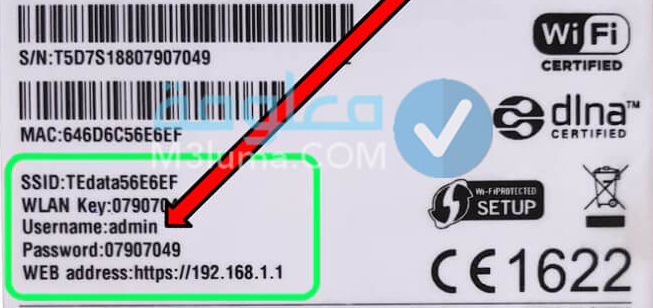
في حال لم تعمل تلك المعلومات، جرب استخدام هذه المعلومات الافتراضية
| اسم المستخدم | كلمة السر |
| admin | admin |
| user | admin |
| etisalat | Etisalat |
ملاحظة مهمة :
في حال كنت قد قمت بتغيير الباسورد ولم تتمكن من الدخول على الروتر باستخدام الباسورد وusername، هناك طريقتين:
1- إما الضغط على وز صغير موجود خلف الروتر، اضغط عليه بإبرة صغيرة لمدة 15 ثانية وسيتم إعادة الجهاز إلى الوضع الافتراضي يمكنك الآن استخدام الباسورد الموجود في الملصق الموجود خلف الروتر .
2- الطريقة الثانية هي إحظار كابل، ثم إحظار الكمبيوتر أو لابتوب الخاص بك ، ثم توصيل اللابتوب مع جهاز التوجيه (الروتر) حتى تتمكن من الدخول على إعدادات الروتر بدون باسورد.
الخطوة 3:
بعد كتابة اسم المستخدم والباسورد بالشكل الصحيح، سوف يتم إدخالك إلى صفحة اعدادات الروتر اتصالات.
قم بالضغط على خيار “Network” بعد ذلك اضغط على خيار “Wlan” ، ثم الضغط على” Security“.
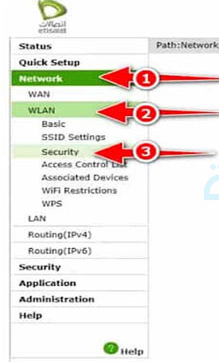
الخطوة 4:
سوف تظهر لك صفحة تغيير باسورد الواي فاي اتصالات، توجه إلى خيار “Passphrase” ثم قم بكتابة كلمة السر الجديدة.
في الأخير قم بالنقر على “Submit” لحفظ هذا التغيير.
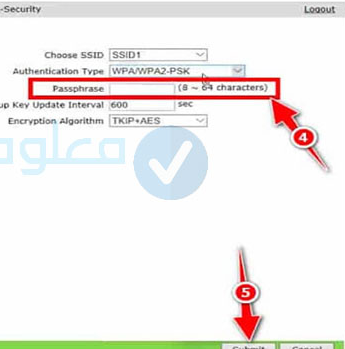
شرح ١٩٢.١٦٨.١.١ تغير كلمة السر الواي فاي اتصالات Etisalat من الكمبيوتر
يتساءل العديد من الأشخاص كيف تغير باسورد الواي فاي اتصالات؟ كل ما عليك فعله هو اتباع هذه الخطوات:
ملاحظة مهمة:
قبل الدخول على ١٩٢.١٦٨.١.١ من ضروري أن تكون متصل بنفس الواي فاي الخاص بالروتر الذي تريد الدخول عليه
الخطوة 1:
ادخل مباشرة على صفحة تسجيل الدخول من الرابط التالي.
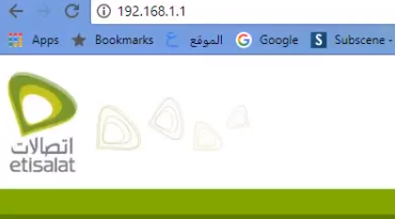
الخطوة 2:
اكتب اسم المستخدم وكلمة المرور في الخانات المناسبة التي تظهر لك.
سوف تجد خانتين خانة اسم المستخدم وخانة كلمة المرور/ باسورد. في حالة لم تكن قد قمت بتغيير هذه المعلومات من قبل قم بكتابة:
- في خانة اسم المستخدم: admin
- في خانة الباسورد: admin
كلمة ” admin ” قم بكتابتها بحروف صغيرة. ثم الضغط على login
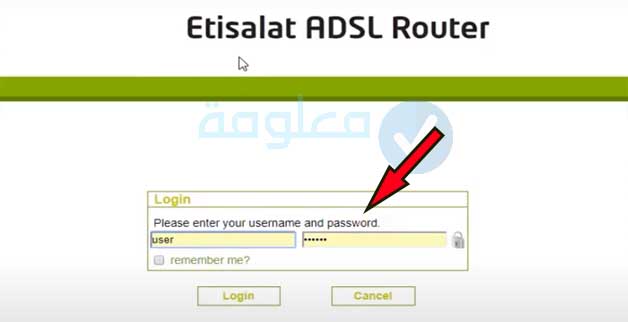
بعد ذلك سيتم إدخالك مباشرة على صفحة إعدادات الراوتر ١٩٢.١٦٨.١.١ اتصالات
معلوما الدخول ستجدها في خلفية الراوتر، سوف تجد المعلومات الأصلية username, password قم بكتابتها وسيتم إدخالك مباشرة على صفحة الإعدادات.
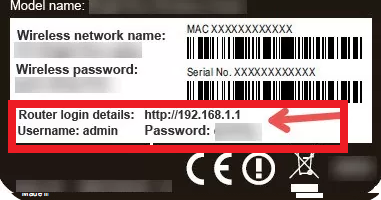
إذا لم يتم الدخول اضغط على وز صغير موجود خلف الروتر، اضغط عليه بإبرة صغيرة لمدة 15 ثانية وسيتم إعادة الجهاز إلى الوضع الافتراضي يمكنك الآن استخدام الباسورد الموجود في الملصق الموجود خلف الروتر .
إذا استمرت المشكلة ولم يتم الدخول، قم بإحظار كابل، ثم إحظار الكمبيوتر أو لابتوب الخاص بك ، ثم توصيل اللابتوب مع جهاز التوجيه (الروتر) حتى تتمكن من الدخول على إعدادات الروتر بدون باسورد.
( هذه هي الطريقة الوحيدة التي يمكنك من خلالها الدخول على الروتر في حال لم تكن تتوفر على كلمة السر تسجيل الدخول، أو كنت قد نسيتها.
الخطوة 3:
سوف تدخل على صفحة إعدادات اتصالات. على الجانب الأيسر ستجد مجموعة من الخيارات، اضغط على خيار “Network” ثم بعده اضغط على خيار “Wlan” ، ثم الضغط بعد ذلك على “Security“.
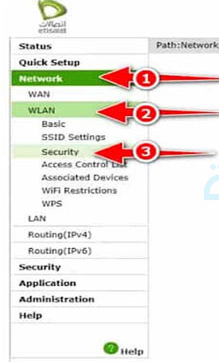
الخطوة 4:
قم بالتوجه إلى خيار “Passphrase” ثم قم بكتابة كلمة السر الجديدة. في الأخير قم بالنقر على “Submit” لحفظ هذا التغيير.
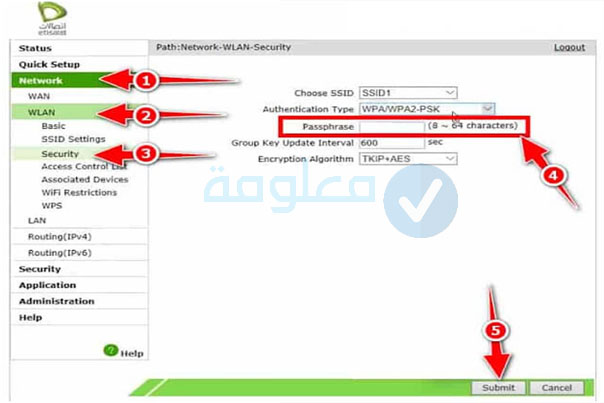
بهذه الطريقة ستتمكن من ١٩٢.١٦٨.١.١ تغير كلمة السر من الموبايل ، كما يمكنك أيضا استخدام نفس الخطوات من أجل
يمكنك التعرف على تغير الباسورد اتصالات لجميع الإصدارات الأخرى في شبكات اتصالات مثل Zte و zxhn h108n V3.5 وكذا hg531 v1 في الرابط التالي 192.168.1.1 تغيير كلمة السر اتصالات Etisalat (جميع رواتر Etisalat)
192.168.1.1 تغير الباسورد اتصالات تسجيل الدخول ( تغيير باسورد الراوتر )
من أجل ١٩٢.١٦٨.١.1 تغير الباسورد الواي فاي اتصالات كل ما عليك هو اتباع الخطوات التالية:
الخطوة 1:
أول شيء تقوم به هو الدخول على المتصفح وكتابة : 192.168.1.1 أو الدخول مباشرة من الرابط التالي:
الخطوة 2:
سوف تظهر لك صفحة تسجيل الدخول قم بكتابة (اسم المستخدم username وكلمة المرور password) ثم الضغط على “login” من أجل الدخول على صفحة الإعدادات.
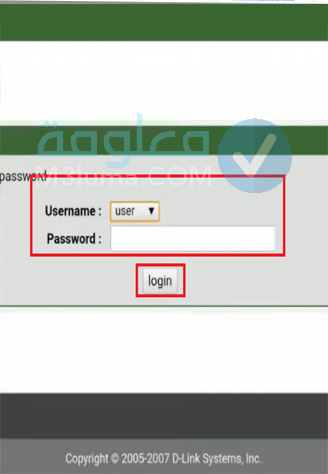
الخطوة 3:
الآن بعد الدخول على خيار الإعدادات الخاصة بالشبكة قم بالضغط على خيار “Maintenance” ثم بعد ذلك الضغط على خيار “account“.
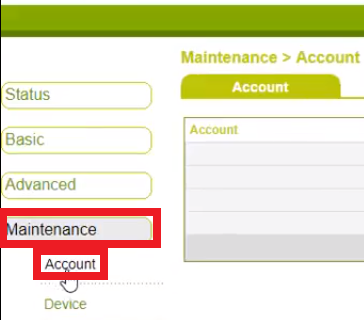
الخطوة 4:
سيطلب منك إدخال الباسورد الحالي، في الخانة الموالية سيطلب منك إدخال الباسورد الجديد new password ، ومن ثم إعادة تأكيد الباسورد في خانة confurm pasword.
ثم في الأخير الضغط على submit من أجل حفظ التغيير.
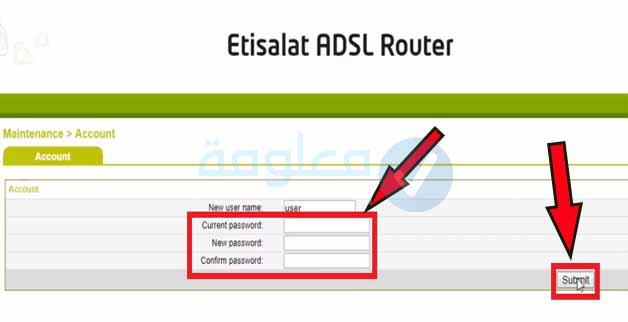
هذه هي الطريقة الصحيحة من أجل تغيير باسورد راوتر اتصالات ، لكن إذا كنت تريد تغيير باسورد الواي فاي، تابع معي الفقرة الآتية.
تغير باسورد الواي فاي اتصالات المغرب Maroc Telecom
بالنسبة لـ ١٩٢.١٦٨.١.١ Maroc Telecom قم بتغيير كلمة المرور واسم الشبكة على النحو التالي:
الخطوة 1:
افتح متصفح Google Chrome أو أي متصفح آخر لديك واكتب عنوان IP للدخول إلى جهاز التوجيه أو الدخول مباشرة من هنا 192.168.1.1 .
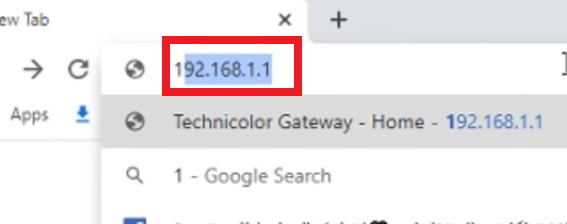
الخطوة 2:
بعد كتابة ١٩٢.١٦٨.١.١ على المتصفح لتغيير الرقم السرى اتصالات المغرب سيتم تحويلك الى الصفحة إدخال (اسم المستخدم وكلمة المرور)
قم بكتابة اسم المستخدم و كلمة السر ثم الضغط على ok أو login كما فى الصورة التالية لتتمكن من الدخول على اعدادات راوتر اتصالات المغرب
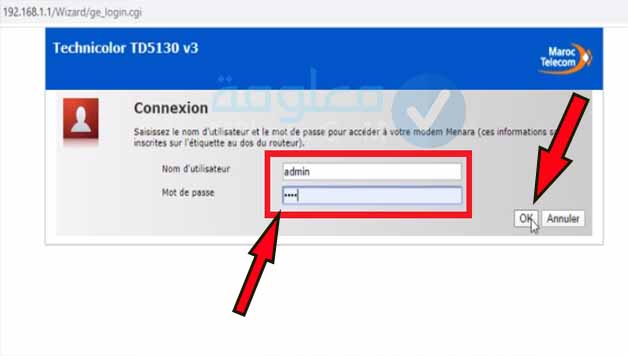
الخطوة 3:
ستقوم بالدخول على إعدادات الراوتر من القائمة الرئيسية. بعد ذلك قم بالدخول على كلمة “sans fil“.
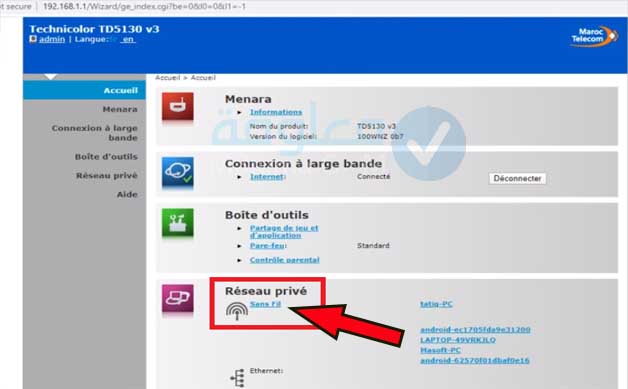
الخطوة 4:
الآن قم بالدخول على خيار “configurer” من الأعلى على اليمين.
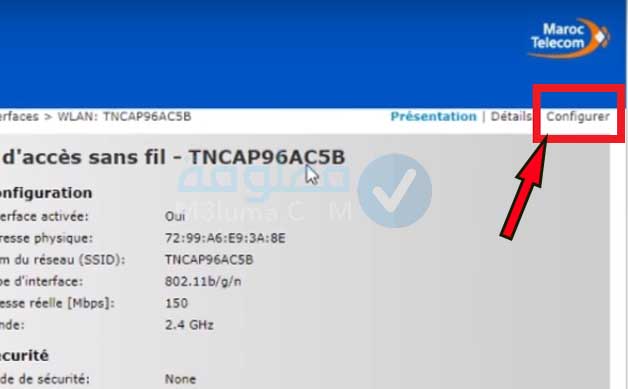
الخطوة 5:
الآن سوف يتم إدخالك إلى صفحة تضم جميع المعلومات الخاصة بالراوتر.
حتى تتمكن من معرفة١٩٢.١٦٨.١.١ تغير كلمة السر اتصالات، كل ما عليك القيام به هو التوجه إلى خيار “sécurité“، ثم وضع علامة على خيار “utiliser Encryption WPA PSK”.
سوف يظهر لك الباسورد بعد ذلك بشكل مكشوف. يمكنك تغيير ه الآن وكتابة باسورد جديد. في الأخير قم بحفظ المعلومات بالضغط على “Apply“
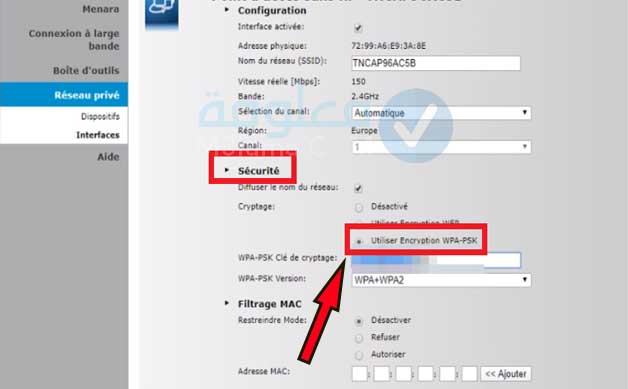
بهذه الخطوات البسيطة ستكون قادر على معرفة كلمة السر في راوتر اتثالات المغرب بكل سهولة.
اقرأ أيضا:
١٩٢.١٦٨.١.١ تغير كلمة السر اتصالات المغرب Maroc Telecom
بعد أن تعرفنا على طريقة تغيير كلمة السر اتصالات في الأاسفل، يمكنك معرفة تغيير باسورد إلى جميع الرواتر الأخرى مثل تغيير كلمة السر فودافون Stc، و te data ، ورواتر أخرى.
معرفة كلمة السر فودافون 192.168. 1 تسجيل دخول فودافون
الخطوة 1:
اتصل بالواي فاي أولا كما شرحت في الأعلى.
ادخل على الرابط /Https:// 192.168.1.1 تسجيل الدخول إلى Vodafone في مربع العنوان أعلاه (يجب أن تكون متصلاً بالإنترنت عبر موجه Vodafone).
الخطوة 2:
سيتم توجيهك بعد ذلك إلى شاشة حيث سيُطلب منك تسجيل الدخول باستخدام اسم المستخدم وكلمة المرور الخاصين بك.
الخطوة 3:
يجب إدخال كلمة Vodafone في حقلي اسم المستخدم وكلمة المرور ثم النقر فوق زر تسجيل الدخول loging.
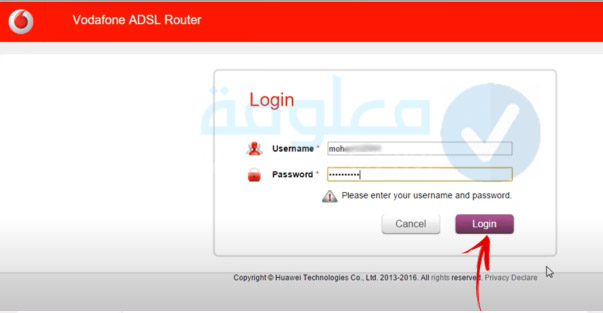
الخطوة 4:
ستلاحظ أنك ستنتقل إلى صفحة إعدادات جهاز توجيه Vodafone وانقر فوق basic ثم اختر WLAN Kستظهر صفحة تحتوي على إعدادات شبكة Wlan الخاصة بك، يمكنك الدخول على اي معلومة من بينها كلمة السر.
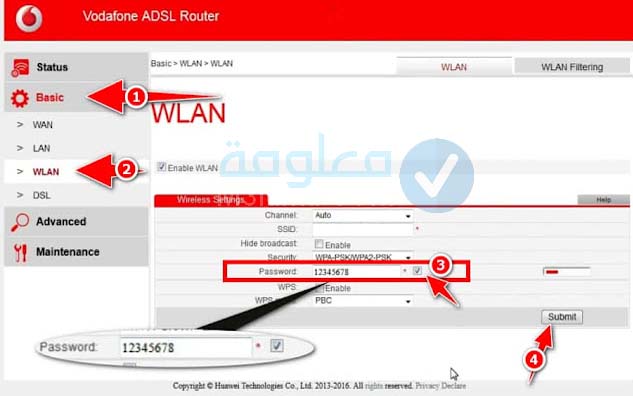
بهذه الخطوات ستتمكن من تغيير كلمة المرور بالنقر فوق المربع الرابع بجوار كلمة المرور وإنشاء كلمة المرور الخاصة بك ثم النقر فوق خيار الإرسال.
١٩٢.١٦٨.١.١ تغير كلمة السر tedata / تغير باسورد الواي فاي tedata
يمكنك 192.168.l.l te data تغير الباسورد اتصالات أيضا بطريقة سهلة كل ما عليك القيام به هو:
الخطوة 1:
قم بالاتصال بالواي فاي على هاتفك أو على الكمبيزوتر الذي تستخدمه يجب ان تتصل على نفس شبكة الواي فاي الذي تريد تغيير الباسورد فيها.
قم بالدخول على /Https:// 192.168.1.1
الخطوة 2:
سيطلب منك إدخال اسم المستخدم وكلمة السر، قم بكتابتها سوف تجدها في المعلومات خلف جهاز التوجيه (الراوتر). ثم الضغط على login
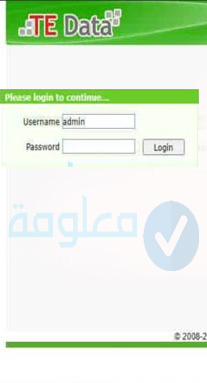
الخطوة 3:
عند الدخول على صفحة الإعدادات، قم بالدخول على خيار “Network “
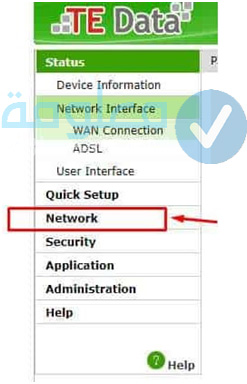
الخطوة 4:
يوف تظهر لك مجموعة من الخيارات قم بالدخول على “WLAN” ثم بعد ذلك على “Security “.
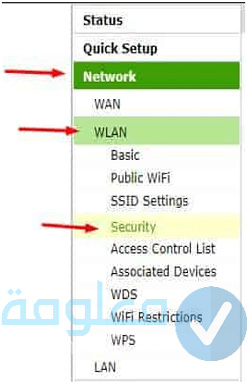
الخطوة 5:
سوف تظهر ل الآن صفحة تغير باسورد الواي فاي TE Data. قم بالذهاب إلى خيار “WPA Passphrase” ثم قم بكتابة الباسورد الجديد.
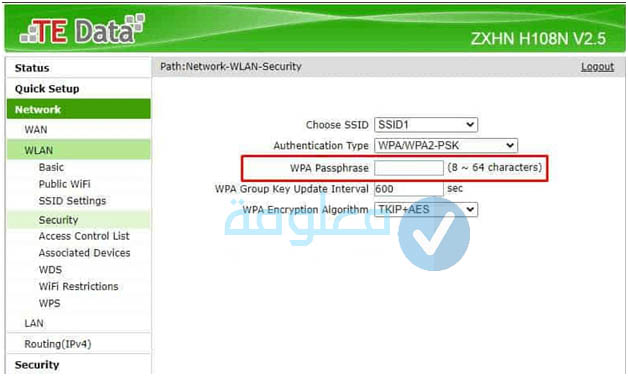
١٩٢.١٦٨.١.١ تغير كلمة السر tedata / تغير باسورد الروتر
يمكنك تغير باسورد الذي تستخدمه في تسجيل الدخول على الروتر بطريقة سهلة ايضا.
الخطوة 1:
اتبع نفس الخطوات السابقة، اتصل بالشبكة من هاتفك، ثم ادخل على http://192.168.1.1/
الخطوة 2:
اكتب (اسم المستخدم وكلمة المرور) التي تستخدمها في الدخول على الروتر.
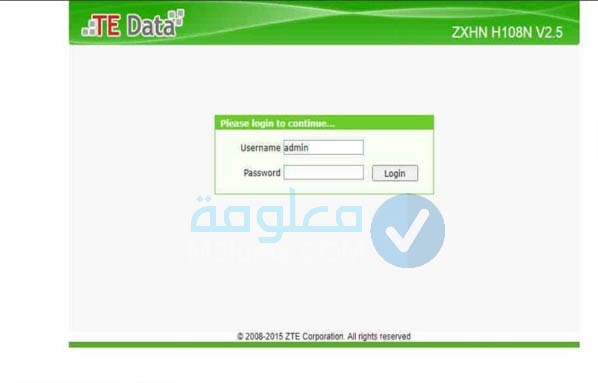
الخطوة 3:
قم بالدخول على Administration، بعد ذلك الدخول على خيار User Management.
قم بكتابة:
- كلمة السر القديمة في الخانة الأولى.
- ثم بعد ذلك إدخال كلمة سر جديدة في الخانة الثانية.
- إعادة كتابتها بعد ذلك في الخانة الثالثة.
في الأخير قم بالضغط على “Submit” من أجل حفظ المعلومات.

بهذه الطريقة ستتمكن من تغيير كلمة السر ١٩٢.١٦٨.١.1 password لراوتر تي داتا
192.168.1.1 تغير كلمة السر راوتر te data الإصدار القديم هواوي HG 520b
لا تختلف هذه الطريقة كثيرا عن الطريقة السابقة كا ما يتوجب عليك القيام به هو:
الخطوة 1:
اتصل بالانترنت ثم الدخول على المتصفح وكتابة نفس الأرقام السابقة الخاصة بالراوتر /Https:// 192.168.1.1، ومن ثم إدخال اسم المستخدم دائما هو admin ثم إدخال كلمة السر.
الخطوة 2:
سوف تفتح معك قائمة إعدادات الروتر، قم بالدخول على خيار الأدوات Tools ومنه الدخول على خيار نظام الإدارة System Management.
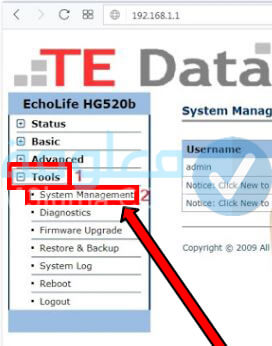
الخطوة 3:
الآن كل ما عليك القيام به هو كتابة كلمة المرور القديمة ثم اختيار كلمة مرور جديدة من اختيارك وإعادة تأكيدها.
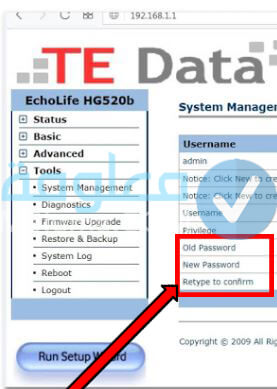
في الأخير قم بحفظ التغييرات، وسيتم تغيير كلمة السر بكل سهولة.
تغيير كلمة مرور stc
الخطوة 1:
بعد دخول المتصفح، تتم كتابة عنوان IP للدخول على الإعدادات /Https:// 192.168.1.1. ثم اضغط على إدخال واتبع التعليمات التي تظهر على الشاشة.
الخطوة 2:
يتم ملء جميع الحقول بعد دخول المتصفح. إذا كنت قد نسيت عليها ستجدها خلف الراوتر.
يجب ملء جميع البيانات الراوتر (اسم المستخدم الخاص جهاز التوجيه. اكتب كلمة المرور) ثم اضغط على “log in” من أجل الدخول.
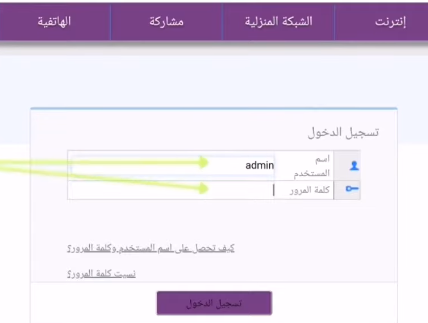
الخطوة 3:
ستقوم الآن بتسجيل الدخول إلى إعادادت الروتر لتغيير كلمة مرور Wi-Fi بالنقر فوق Wi-Fi.
الآن بعد الدخول على صفحة الإعدادات الخاصة بجهاز الراوتر، قم بالتوجه إلى خيار الإعدادات “settings” والدخول عليها.
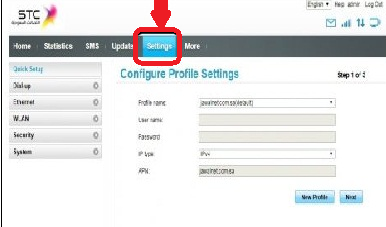
الخطوة 4:
بعد ذلك من الخيارات الموجودة على اليسار، قم بالضغط على خيار Wlan، ومنه قم بالدخول على خيار wlan Basic settings.
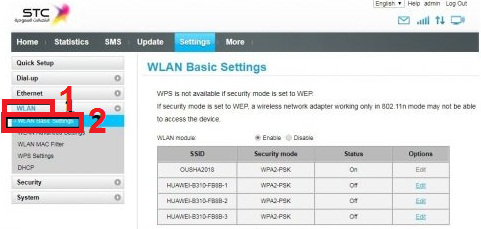
الخطوة 5:
الآن سوف تظهر لك معلومات الشبكة مثل اسم الشبكة، نوع بروتوكول الحماية وكلمة السر/ الباسورد وهو خيار “wpa pro shared key“
كل ما عليك هو مسح الباسورد القديم، ثم قم بكتابة الباسورد الجديد الذي تريد، يمكنك إظهار الباسورد من خلال الضغط على “show password“.
في الأخير قم بالضغط على apply من أجل حفظ التغيير.
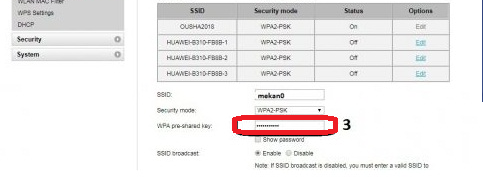
من خلال هذه الخطوات البسيطة ستكون قد قمت بتغيير باسورد تغيير كلمة مرور stc بكل سهولة.
حل مشكل صفحة الراوتر .١٩٢.١٦٨١.١ لا تفتح
في بعض الأحيان يمكن أن تصادف مشكل صفحة الراوتر لا تفتح، إذن كيف يمكن التعامل مع هذا الوضع؟
غالبا حينما تصادف هذا المشكل فهذا يعني أن الكود .١٩٢.١٦٨١.١ غير صحيح أو تم تغيير، لذا لا يتم الدخول بالرغم من كتابته على المتصفح.
أحيانا يكون العنوان مختلف أو بعض أرقامه مختلفة مثل ١٩٢٠١٦٨.١.١ أو ١٩١.١٦٨.١.١ أو ١٩٣.١٦٨.١.١ وللتأكد من العنوان الخاص بجهازك، سوف تجده مكتوب في الملصق الموجود خلف الروتر
في هذه الحالة كل ما عليك هو تطبيق بعض الخطوات البسيطة لإصلاح هذا المشكل، هذه الخطوات هي كالتالي:
الخطوة 1:
أول شيء هو الدخول على قائمة Start في جهاز الكمبيوتر الخاص بك، ثم كتابة cmd ، سوف تظهر لك في نتائج البحث قم بالضفط عليها كليك يمين ثم تشغيلها في خيار المدير run as administrator.
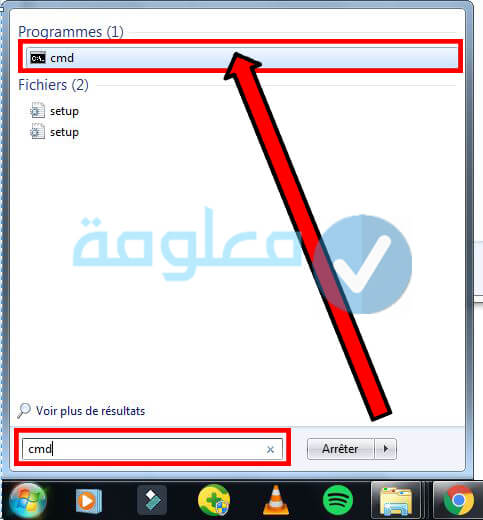
الخطوة 2:
الأن بعد الدخول على قائمة الأوامر، كل ما عليك فعله هو إدخال الأمر التالي ipconfig ، ثم الضغط بعد ذلك على Enter من أجل متابعة العملية.
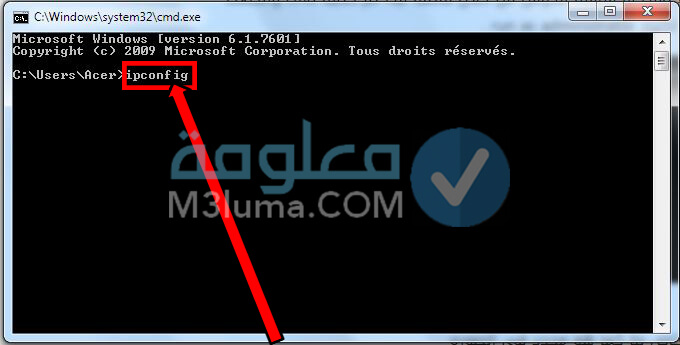
الخطوة 3:
الآن ستظهر لك مجموعة من المعلومات من بينها ثلاث أكواد مهمة، الكود الذي ستحتاجه هو الكود الثالث، وهو الكود الخاص بالراوتر.
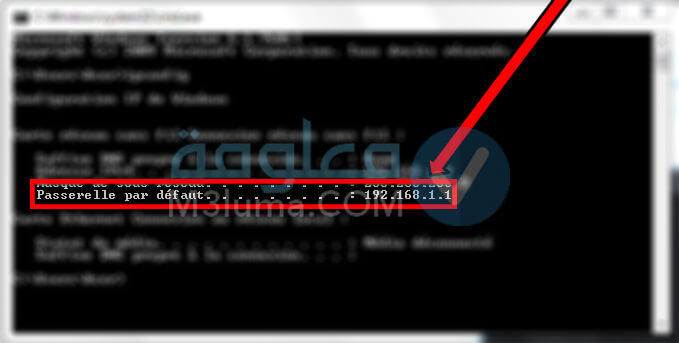
الآن فقط أدخل على المتصفح وكتابة ذلك الكود ويستم إدخالك إلى إعدادات الراوتر بشكل عادي.
ما هو عنوان ١٩٢.١٦٨.١.١ ؟
من الممكن أنك تستخدم عنوان ١٩٢.١٦٨١.١ كثيرا أو تجده أمامك كلما أردت الدخول على الراوتر ، لكن أغلب الأشخاص لا يعرفون ما هو وما هي أهميته.
١٩٢.١٦٨.١.١ عو عنوان IP الخاص بأجهزة الرواتر والذي يتيح لك إمكانية الدخول على إعدادات الروتور والتعديل عليها أو تغيير كلمة السر وغيرها، يتم استخدام 192.168.l.l تسجيل الدخول اتصالات من خلال إدخاله على المتصفح ومن ثم إدخال اسم المستخدم وكلمة السر ومن ثم الدخول على إعدادات الرواتر.
كيف يتم استخدام عنوان ١٩٢.١٦٨.١.١ ؟ وكيفية تغيير كلمة السر؟ هذا ما سنشرحه في الخطوات الآتية، فقط تابع معي.
192.168.l.l تسجيل الدخول اتصالات
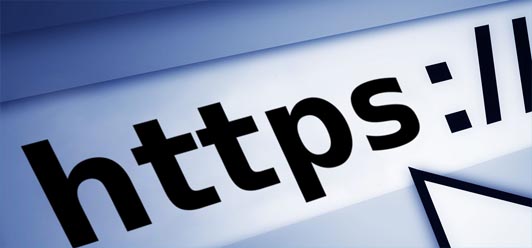
من الممكن أنك جربت الدخول على صفحة الراوتر الخاص بك، لكن لم يتم الدخول. هذا المشكل يواجه العديد مكل ن الأشخاص عندما يريدون الدخول على صفحة الراوتر من أجل تغيير باسورد.
غالبا عند الدخول على صفحة الراوتر تكتب الأرقام التالية 192.168.1.1 الخاصة بالدخول، لكن مع ذلك لا يتم الدخول بالرغم من أن هذه الأرقام صحيحة، إذن أين يوجد المشكل؟
المشكل هو أن تكتب هذه الأرقام دون كتابة بروتوكول نقل النص الفائق أي :htpp.
حتى تتمكن من الدخول على صفحة الراوتر بالطريقة الصحيحة ودون أي صعوبة يجب كتابة الرمز على الشكل التالي:
/Https:// 192.168.1.1
خلاصة:
كانت هذه جميع الحطوات التي يمكن أن تحتاج إليها من أجل الدخول على إعدادات الراوتر وتغيير كلمة السر بكل سهولة أو معرفة كلمة السر الواي فاي، وكذا الاطلاع على جميع المعلومات التي تحتاجها حول الشبكة.
يمكنك استخدام كود IP من أجل الدخول على إعداجات الراوتر في جميع أنواع الرواتر لأن عنوان IP هو العنوان المهم جدا الذي سيمكنك من الدخول والاطلاع على المعلومات. في حال لم تعرف هذا العنوان يمكنك أن تجده باتباع الطريقة السابقة من خلال أوامر cmd.
انتهى.
لما اكتب admin يقولي فشل وبيقولي error ؟
قم بعمل restart للروتر من زر صغير يوجد خلف الروتر، اضغط عليه لمدة 15 ثانية. ثم قم بكتابة اسم المستخدم والباسورد الذي تجدها مكتوبة في الملصق خلف الروتر.
اذا استمرت المشكلة، قم بإحظار كابل ثم كمبيوتر وقم بتوصيل الروتر بالكمبيوتر عن طريق الكابل وستتمكن من الدخول على صفحة الإعدادات مباشرة دون الحاجة إلى كتابة اسم المستخدم والباسورد.
الip مش بيجيبله صفحة الرئيسيسة بتاعت تغير رقم الواى فاى ، بيجيلى صفحة بحث عن الرقم ده 192.168.1.1 ؟
هذا يحدث لنك لا تقوم باستخدام بروتوكول نقل النص التشعبي، وتكتب الأرقام مباشرة. لحل هذا المشكل قم بكتابة ip على هذا الشكل http://192.168.1.1/ أو على هذا الشكل https://192.168.1.1/ . الآن سوف يتم إدخالك على صفحة كتابة اسم المستخدم والباسورد.
انا غيرت الباس ورد والواي فاي مش عايز يشغل لا الباس ورد القديم ولا الجديد
حينما تقوم بتغيير باسورد الواي فاي وتقوم بالضغط على submit، سوف ينقطع الاتصال عن جميع الأجهزة المتصلة بالواي فاي.
كل ما عليك القيام هو الخروج نهائيا من إعدادات الروتر ، ثم الدخول مرة جديدة، يمكنك الآن من هاتفك أو من الكمبيوتر كتابة الباسورد الجديد حتى يتم الاتصال بالواي فاي من جديد باستخدام الباسورد الجديد.











